iPhone, iPad 또는 Mac에서 텍스트 및 iMessage를 읽지 않은 것으로 표시하는 방법
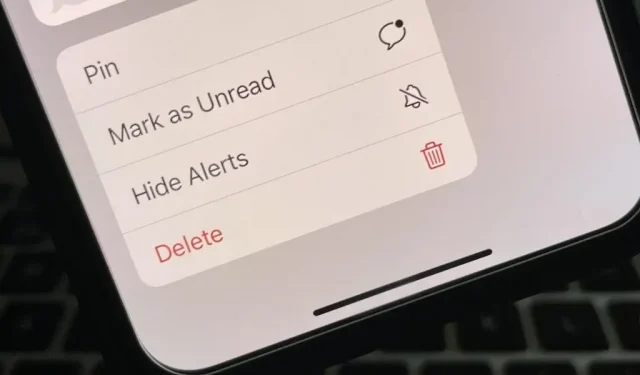
iOS 8부터 Apple 메시지 앱에서 읽지 않은 모든 대화 또는 개별 대화를 읽음으로 표시할 수 있습니다. 8년 후, Apple은 마침내 개별 iMessage 문자 메시지와 채팅을 읽지 않음으로 표시할 수 있게 되었습니다.
준비가 안 되었거나 주의가 산만했기 때문에 바로 답장하지 않고 새 메시지를 연 횟수를 기억해 보십시오. 처음 읽었을 때 답장할 시간이 없다면 완전히 잊어버릴 가능성이 있습니다. 메시지를 읽지 않음으로 표시하는 것은 이 문제를 해결하는 효과적인 방법입니다.
메시지를 읽음으로 표시할 수 있게 된 지 8년, iMessage가 나온 지 11년, MMS가 나온 지 13년, iPhone이 나온 지 15년이 지난 지금, Apple이 메시지를 읽지 않은 것으로 표시하는 기능을 만들었다는 것은 정말 미친 짓입니다. SMS 지원으로 출시되었습니다.
안하는 것보다 늦게하는 것이 낫다.
iOS 16부터 메시지를 읽지 않음으로 표시할 수 있으며 이는 iPadOS 16 및 macOS 13 Ventura에서도 작동합니다. 메시지용 iCloud가 켜져 있는 경우 한 기기에서 읽지 않음으로 표시한 항목은 iCloud에 연결된 다른 기기에서 읽지 않은 것으로 표시됩니다.
1. iPhone 및 iPad에서 메시지를 읽지 않은 상태로 표시
iOS 16 또는 iPadOS 16에서는 읽은 메시지나 대화를 읽지 않음으로 쉽게 표시할 수 있으며 여러 가지 방법이 있습니다. 대화 목록에서:
- 읽지 않음으로 표시하려는 채팅에서 오른쪽으로 스와이프합니다. 일부를 스와이프하고 읽지 않음 표시 버튼을 클릭하거나 화면에서 스와이프하여 자동으로 표시할 수 있습니다.
- 채팅을 길게 누르고 빠른 작업에서 “읽지 않은 상태로 표시”를 선택합니다.
- 상단의 편집 또는 줄임표(•••)를 탭하고 메시지 선택을 선택하고 하나 이상의 채팅을 선택한 다음 하단에서 읽지 않음을 탭합니다.
이전에 Apple은 오른쪽 제스처로 스 와이프하여 대화를 고정했습니다. 지금 대화를 고정하려면 채팅을 길게 누르고 고정을 선택하거나 토론을 목록 맨 위로 드래그합니다.
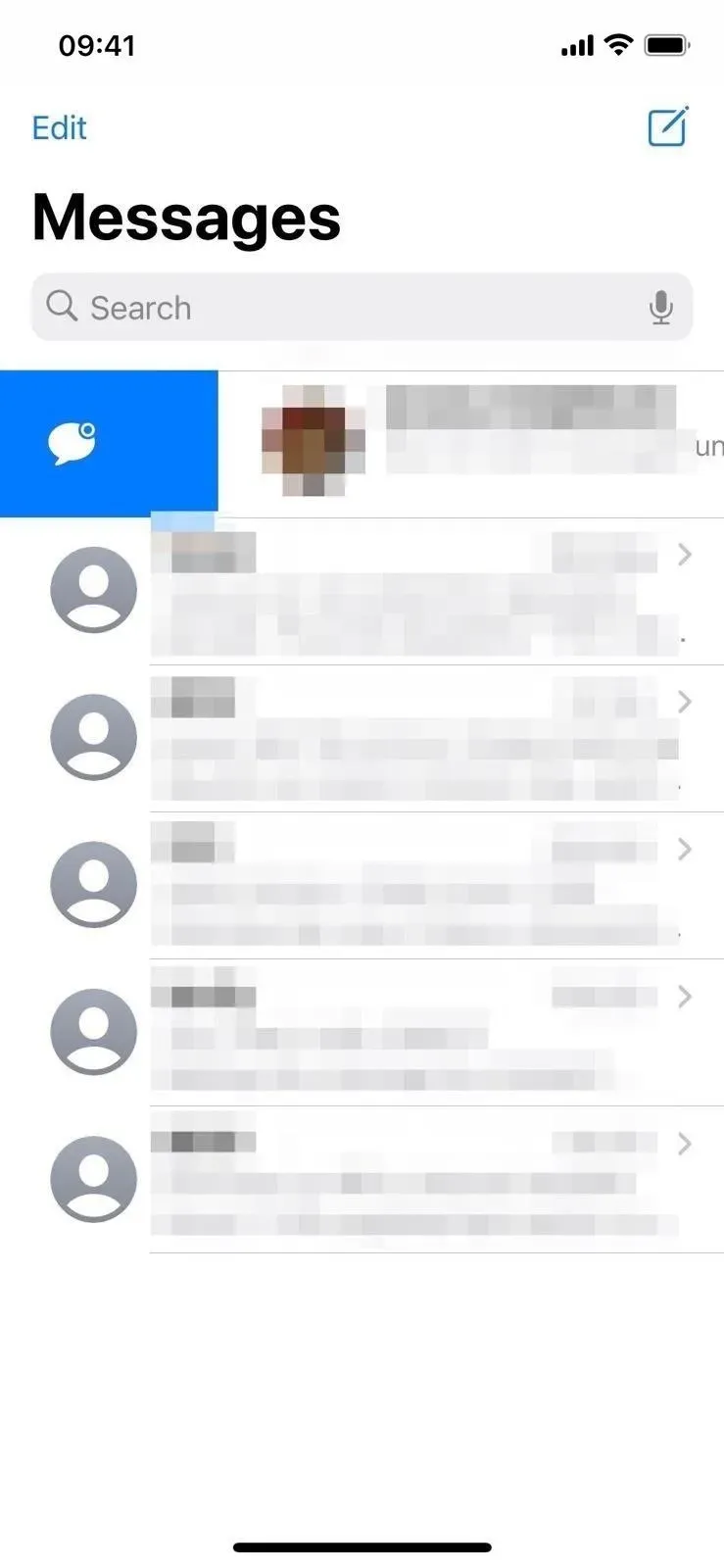
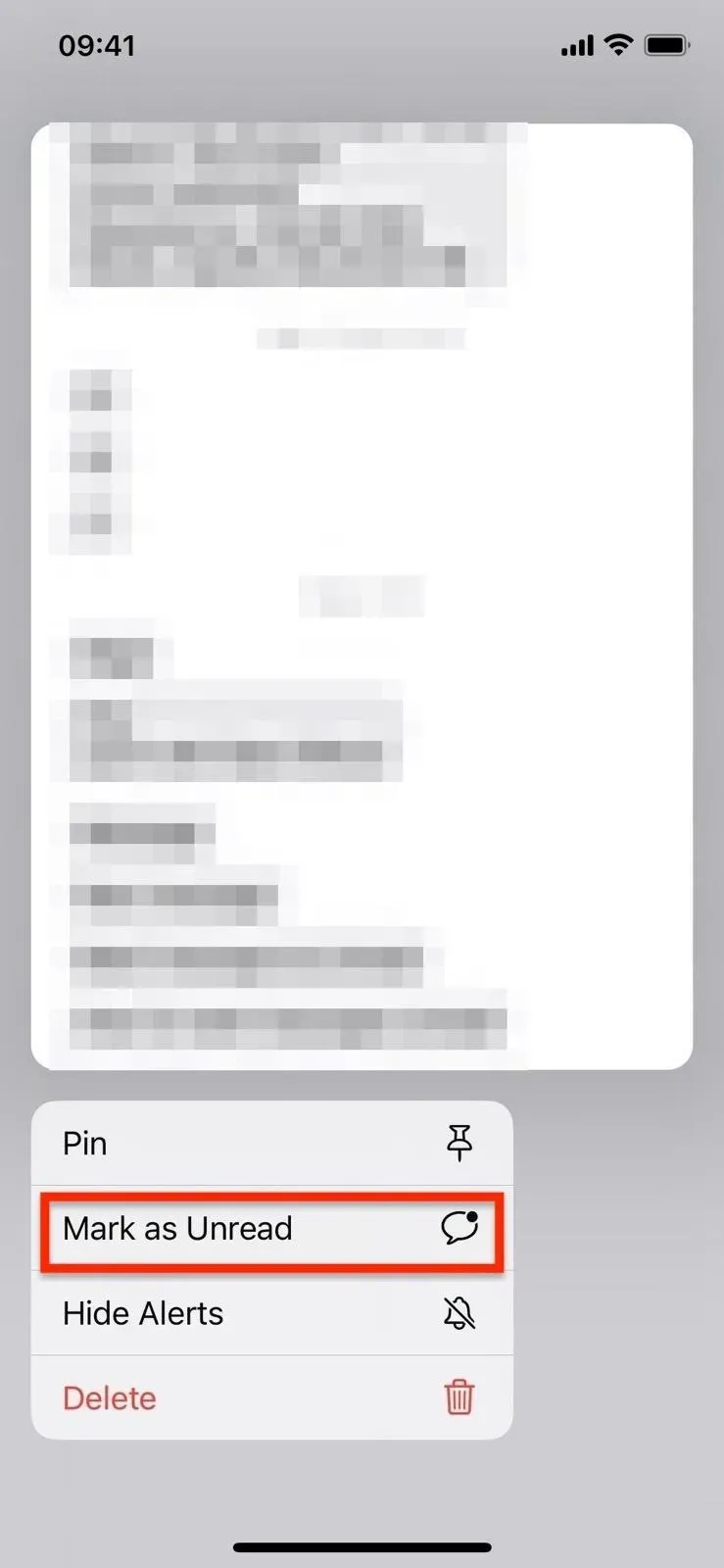
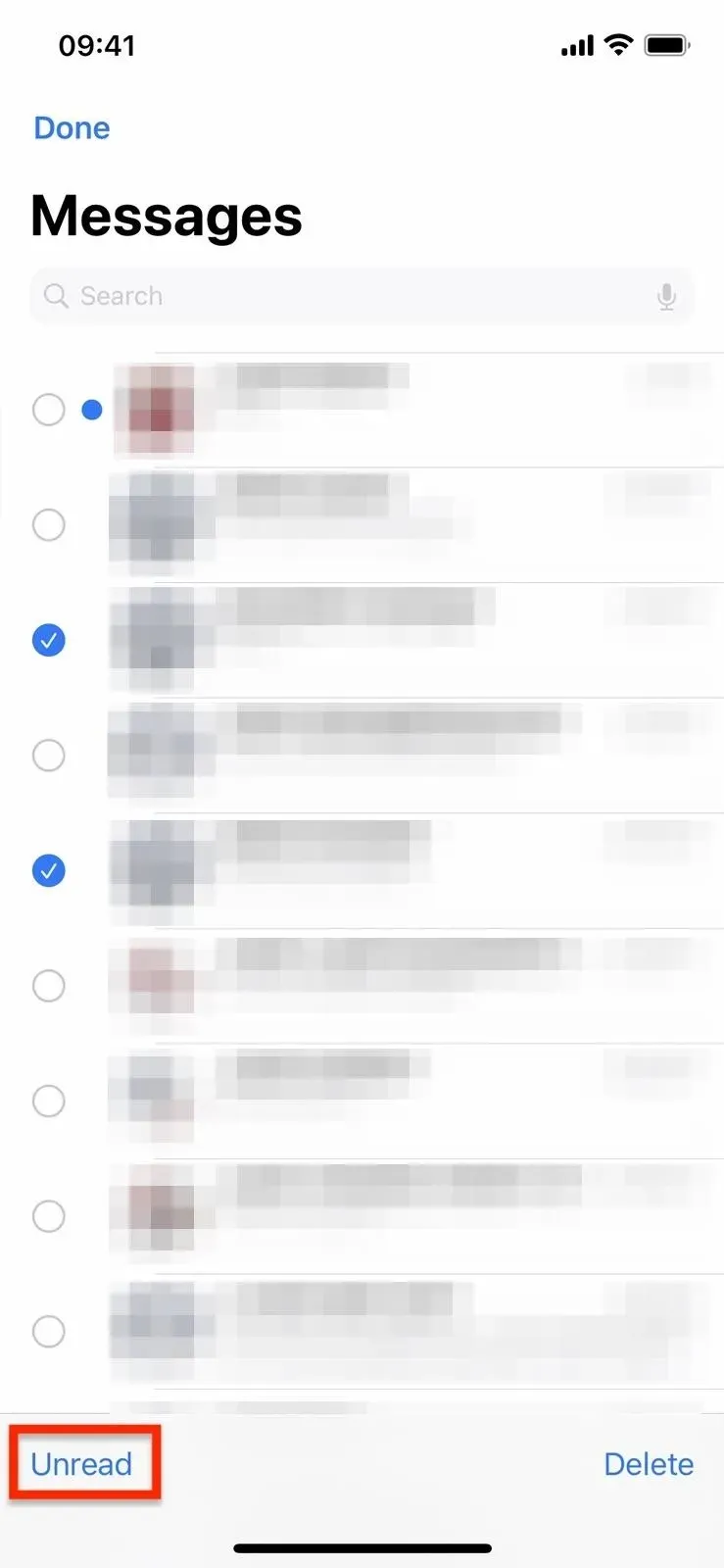
메시지를 읽지 않음으로 표시하려면 오른쪽으로 살짝 밀거나(왼쪽) 길게 누르거나(가운데) 메시지를 선택합니다(오른쪽).
읽지 않은 메시지에서만 대화 목록을 분리하려면 메시지 필터링을 활성화해야 합니다. 설정 -> 메시지로 이동하면 메시지 필터링 아래에 “알 수 없는 발신자 필터링” 토글이 표시되어야 합니다. SMS를 필터링할 수 있는 앱이 설치되어 있는 경우 “알 수 없는 발신자 필터링”을 찾으려면 “알 수 없음 및 스팸”을 누릅니다. 토글이 켜져 있고 대화 목록의 편집 버튼이 이제 필터 메뉴가 되었는지 확인합니다. 메시지를 탭하고 “읽지 않은 메시지”를 선택하여 해당 항목만 확인하십시오.
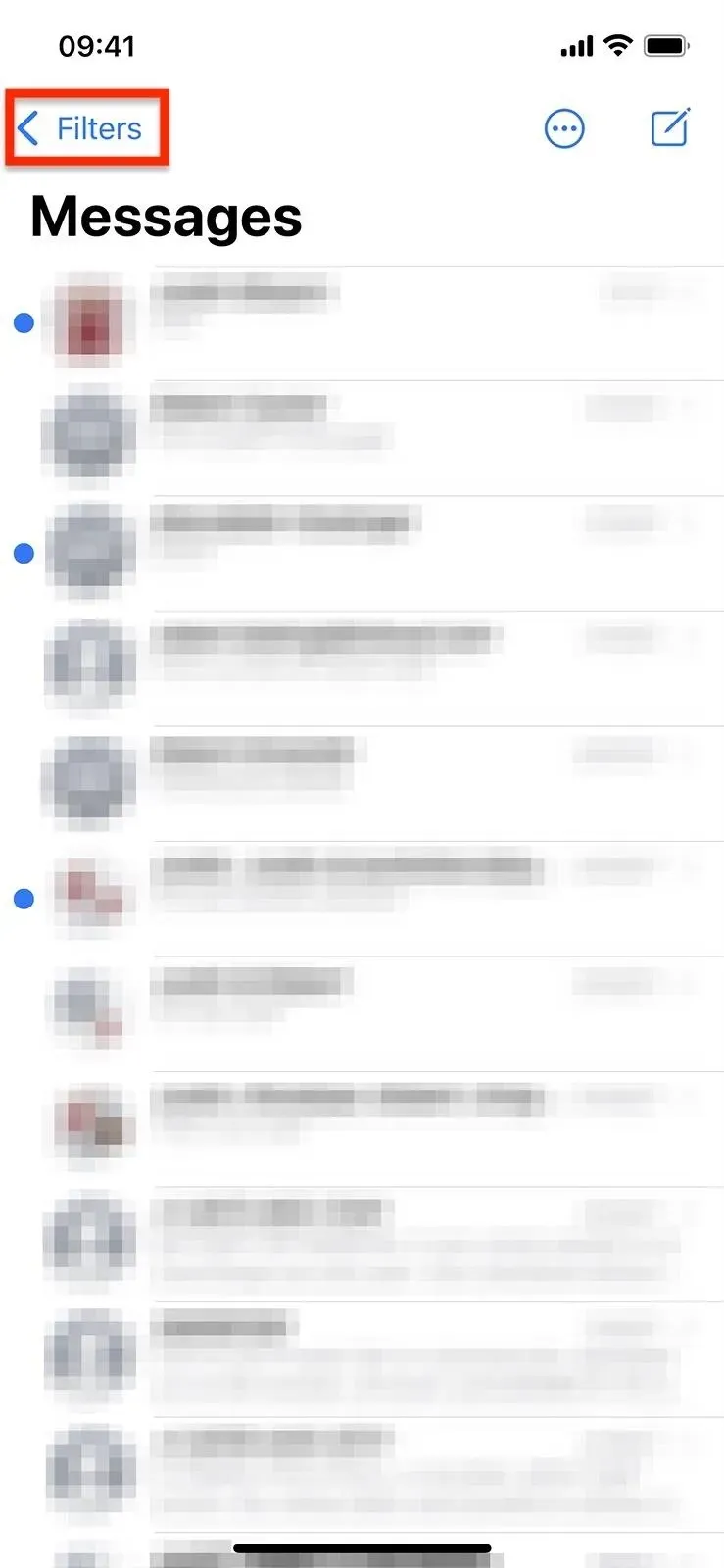
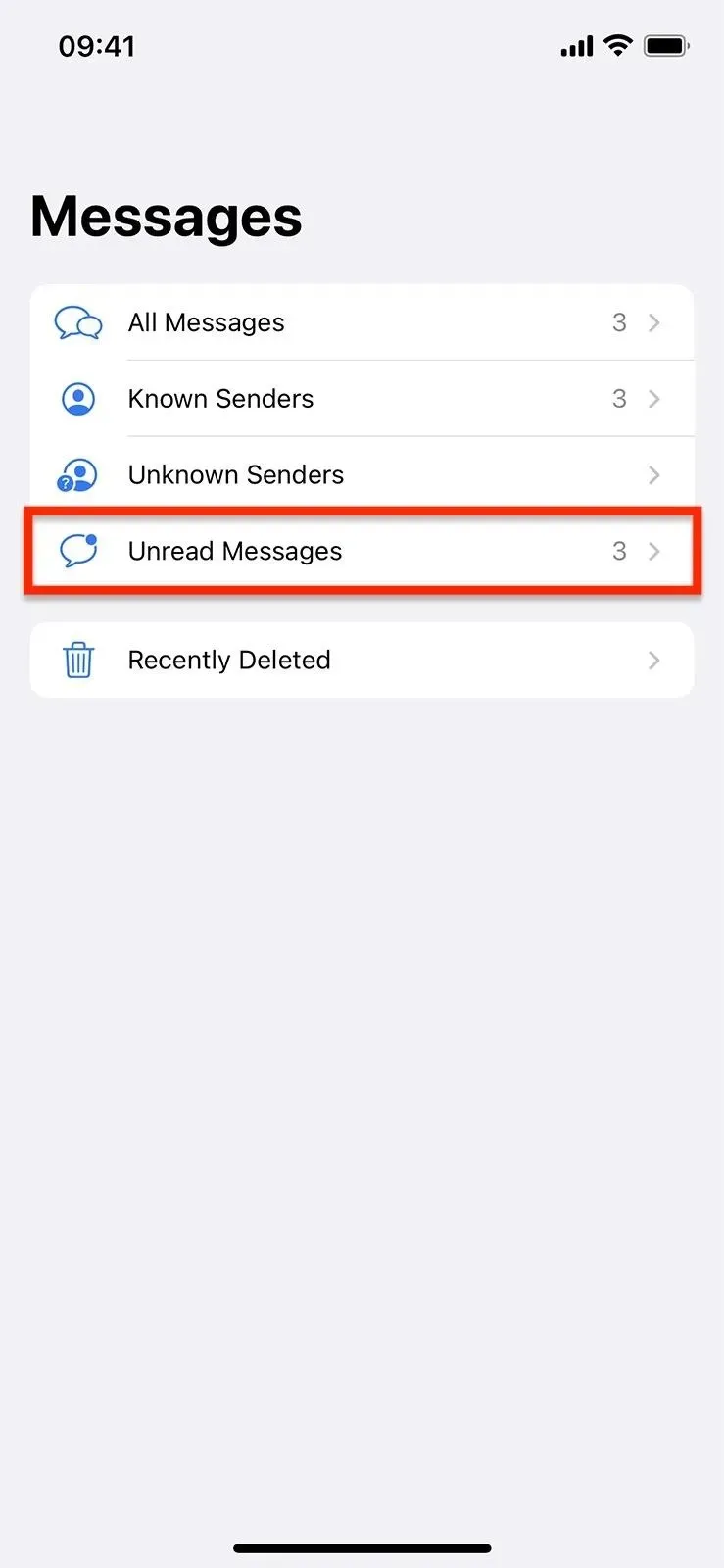
필터를 활성화한 상태에서 필터(왼쪽)를 클릭하고 읽지 않은 메시지(오른쪽)를 선택합니다.
대화 목록에서 읽지 않은 대화를 읽음으로 표시하려면:
- 읽음으로 표시하려는 채팅에서 오른쪽으로 스와이프합니다. 일부를 스와이프하고 “읽은 상태로 표시” 버튼을 클릭하거나 화면에서 스와이프하여 자동으로 표시할 수 있습니다.
- 채팅을 길게 누르고 빠른 작업에서 “읽은 상태로 표시”를 선택합니다. (iOS 16 이전에 이미 이 작업을 수행할 수 있었습니다.)
- 상단의 편집 또는 줄임표(•••)를 클릭하고 메시지 선택을 선택한 다음 하단의 모두 읽기를 클릭하거나 하나 이상의 채팅을 표시하고 대신 읽기를 클릭합니다. (iOS 16 이전에 이미 이 작업을 수행할 수 있었습니다.)
2. Mac에서 메시지를 읽지 않은 것으로 표시
iOS 16 및 iPadOS 16부터 macOS 13 Ventura용 메시지 앱을 사용하면 메시지를 읽지 않은 상태로 표시할 수 있습니다. 대화 목록에서 읽은 채팅을 마우스 오른쪽 버튼으로 클릭(또는 Control-클릭)하고 읽지 않음으로 표시를 클릭하기만 하면 됩니다.
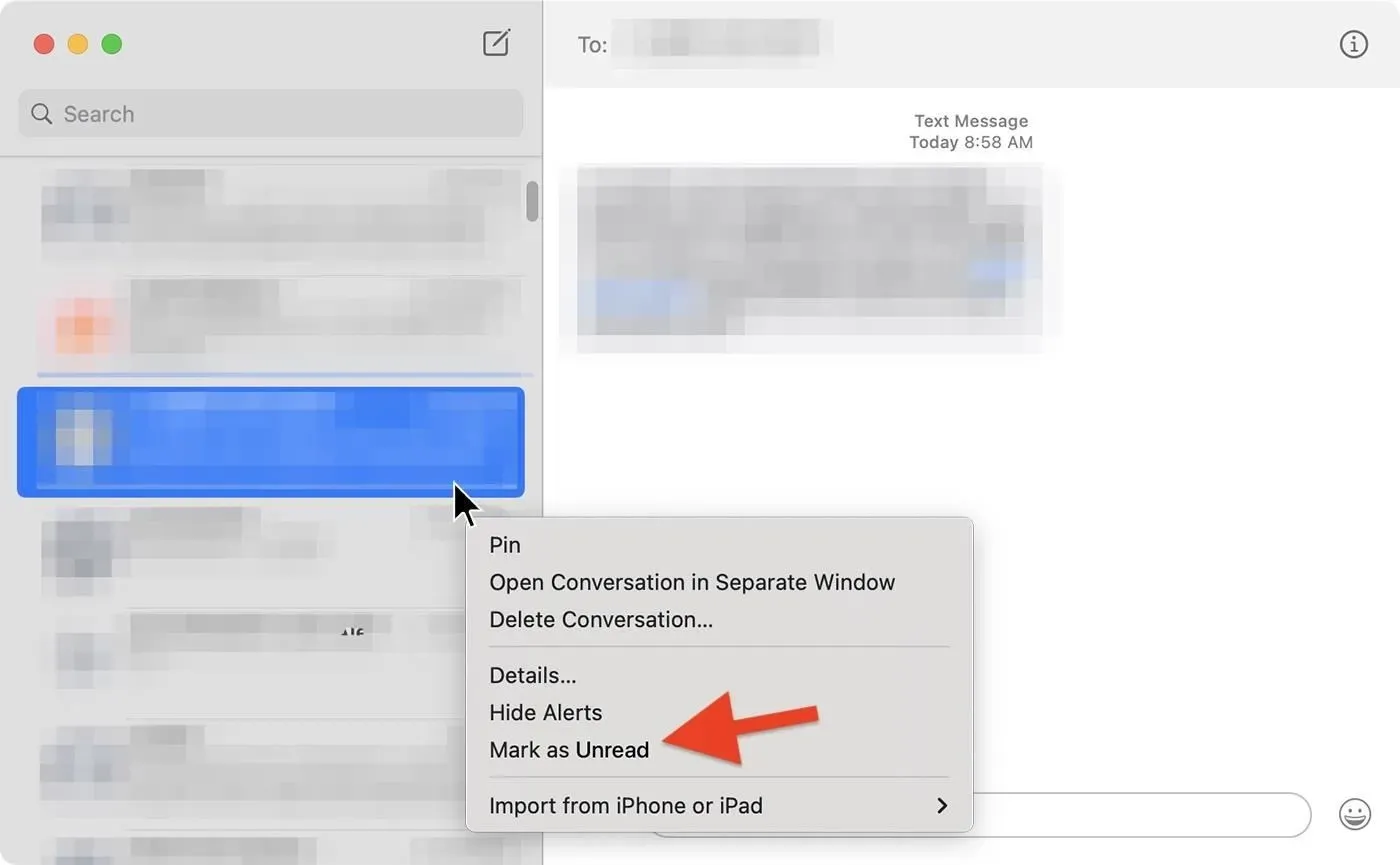
읽지 않은 메시지를 읽은 것으로 표시하려면 대화 목록에서 읽지 않은 채팅을 마우스 오른쪽 버튼으로 클릭(또는 Control-클릭)하고 읽음으로 표시를 클릭합니다.
보너스 팁: Siri에게 읽지 않은 메시지를 읽어달라고 요청하십시오.
인생은 바쁠 수 있습니다. 중요한 텍스트를 다시는 잊어버리고 싶지 않다면 그날의 메시지를 읽지 않은 것으로 표시하고 Siri에게 한 번에 모두 읽어달라고 요청할 수 있습니다. “Siri야, 내 읽지 않은 메시지 읽어 줘”라고 말하고 읽지 않은 각 메시지와 보낸 사람을 들어보세요. 각 항목을 읽은 후 Siri는 답장을 원하는지 묻고 답을 받아쓰고 보낼 수 있습니다.



답글 남기기